之前我们讲解了Git在本地版本库中的基本操作,这些操作和Linux系统中的操作基本相同。之后,在上一篇中,我们记述了如何获得SSH密钥,以及如何与Github连接的问题。在这些准备工作做好了之后,我们尝试使用Github。
本文使用的都是用ssh进行的,https:也可以上传或克隆。只不过,https:会稍微慢一点。
创建远程库
如果你看了之前的几篇指导操作博客,就应该知道我们现在在本地有一个版本库,叫做first_git。添加远程库的意思就是把这个库上传到Github中去,这样即可以用来做备份,又可以和大家一起协作。首先登录Github账号,然后点击左边的"Create a repository",进入页面之后,只需要在"Repository name"这栏填写上你想要的名字就可以了,最好填写和本地库一样的名字。
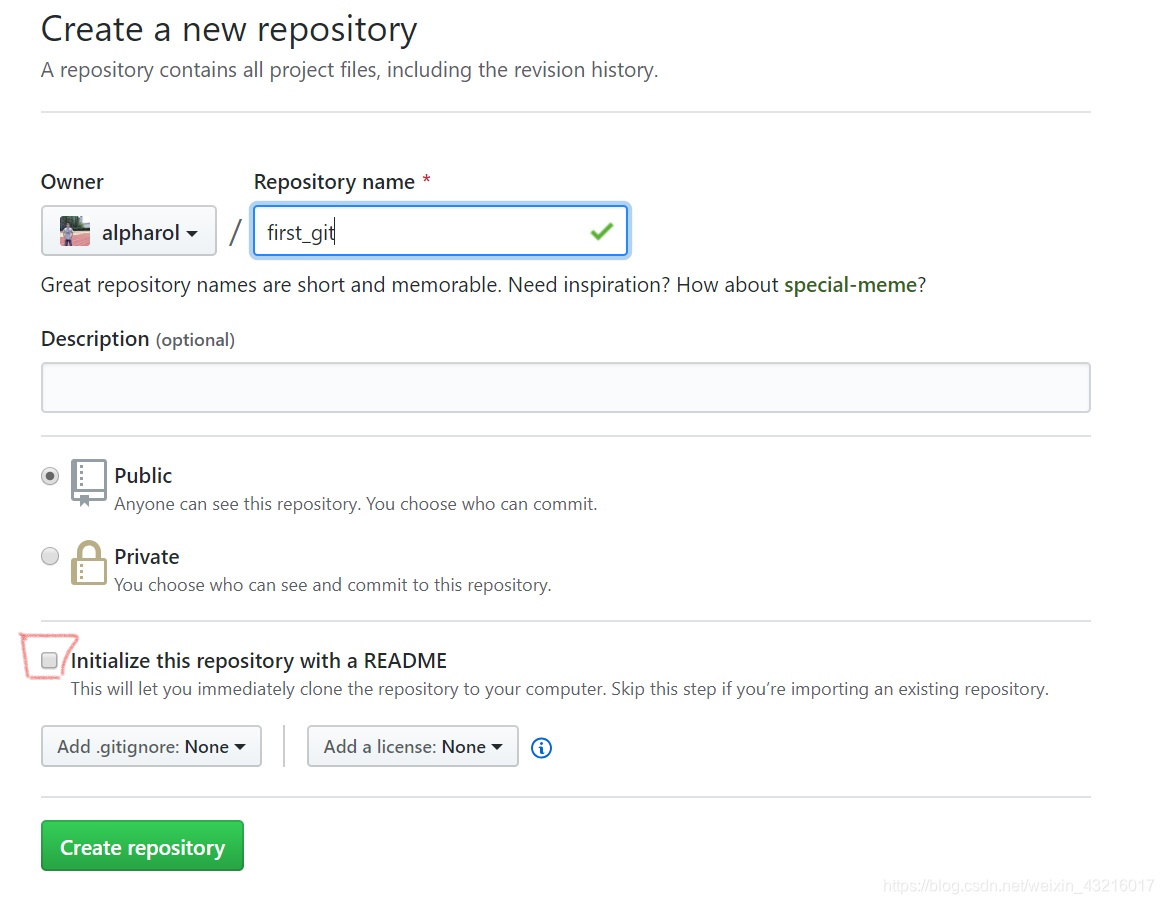
需要注意的是:红色圈出来的部分这次不需要勾选,如果勾选的话,会自动为我们创建一个readme.md文件。这次我们不需要。
之后,只要点击"Create repository"就可以了。这样版本库就算是建好了,但是现在这个库里还什么都没有,需要我们手动传上去。页面如下:

上传文件到远程库
这里,我们使用如下语句:
$ git remote add origin [email protected]:.../first_git.git
在…的位置需要填写的是你自己的Github用户名,后面千万不要忘记.git的后缀。
出错:fatal: remote origin already exists.
那么,先执行
$ git remote rm origin
后,在执行add origin的语句就好啦!这步是将两个库关联起来。
然后,我们就可以把本地库的所有内容推送到远程库上:
$ git push -u origin master
第一次推东西到远程库,最好加上-u,后面在有更新就不需要啦!推送成功之后,就可以看到远程库和本地版本库是完全一样的啦。
注意:在第一次推送的时候,可能会有一个警告如下:
Are you sure you want to continue connecting (yes/no)?
选择yes,然后回车就可以啦。
这里大家可能会遇到一个问题:
出错:error:failed to push som refs to …
这时使用下面语句解决:
$ git pull origin master
$ git push origin master
如果依然报错如下:
fatal: Couldn’t find remote ref master
fatal: ‘origin’ does not appear to be a git repository
fatal:Could not read from remote repository.
那么在重新输入一遍:
$ git remote add origin [email protected]:.../first_git.git
从远程库中克隆
上文我们讲述了如何上传东西到远程库,现在我们将如何下载远程库到本地。
首先,我们还是创建一个远程库,这次我们勾选"Initialize this repository with a Readme",这样版本库中就会有一个Readme.md文件。

想要从Github上克隆下来,只需要如下代码:
$ git clone [email protected]:.../learngit.git
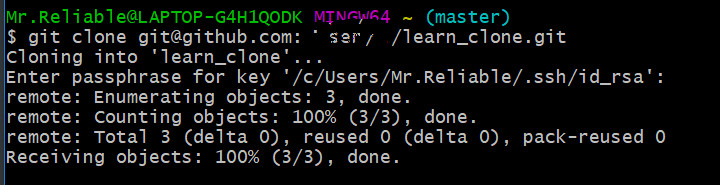
然后,打开自己的文件存放位置,就可以找到这个learn_clone文件夹了。